
Een van de beste functies van OneDrive is dat u het kunt downloaden en installeren op elk apparaat dat u mogelijk heeft. Er zijn applicaties voor computers met allerlei besturingssystemen, apps voor mobiele apparaten en zelfs een app die is ingebouwd in Windows 8.1. Maar wist u dat, om alle beste functies te ervaren die OneDrive te bieden heeft, u niet echt iets hoeft te installeren? De webinterface is een geweldige manier om OneDrive te ervaren en in dit artikel zullen we de redenen delen waarom dit het geval is.
1. Met de OneDrive-website kunt u vanuit elke browser met uw bestanden werken
Het primaire gebruik voor een OneDrive- account is om bestanden online op te slaan, zodat u ze kunt openen vanaf elk apparaat met internettoegang. Of u nu houdt van Firefox, Opera, Google Chrome of Internet Explorer, met OneDrive bent u verzekerd.

Als u niet zeker weet hoe u deze kernfunctie moet gebruiken, bekijkt u dit artikel waarin wordt uitgelegd hoe u bestanden kunt uploaden, maken, sorteren en beheren op de OneDrive- website: Werken met bestanden op de OneDrive-website vanuit elke browser.
2. OneDrive geeft u gratis toegang tot Microsoft Office Online
De OneDrive- website geeft u gratis toegang tot lite-versies van de meest gebruikte Microsoft Office-toepassingen, waaronder Word, Excel, Powerpoint en OneNote. Deze online suite staat ook bekend als Microsoft Office Online.

Het maakt niet uit welke programma's u op uw computer hebt geïnstalleerd of welk besturingssysteem u hebt geïnstalleerd. U krijgt gratis toegang tot functionele Microsoft Office-software zonder iets te betalen of te installeren.
3. Met OneDrive kunt u eenvoudig uw bestanden delen
Wanneer u een bestand in uw OneDrive heeft, is het niet alleen gemakkelijker om erbij te komen, het is ook gemakkelijker voor anderen om er toegang toe te krijgen. Om de verschillende opties voor het delen van OneDrive- bestanden te leren, moet u dit artikel bekijken: Hoe bestanden en mappen delen met behulp van de OneDrive-website.

Terwijl je bezig bent met het delen van bestanden met al je vrienden en familie, zul je merken dat ze er een paar terug delen. Als u alle bestanden en mappen wilt bekijken die anderen met u hebben gedeeld, klikt of tikt u op Gedeeld in het linkerdeelvenster.

Alle bestanden in dit venster worden opgeslagen op het station van iemand anders, maar u kunt ze openen en bewerken, op voorwaarde dat de deler u toestemmingen heeft gegeven.
4. OneDrive Hiermee kunt u bestanden van uw computers pakken, ook als ze zich niet in uw OneDrive bevinden
Zodra een bestand zich in OneDrive bevindt, kunt u het opslaan, delen, bewerken en overal openen. Maar wat kunt u doen met een bestand dat niet op uw OneDrive staat ?
U denkt misschien dat OneDrive niets met dergelijke bestanden kan doen, maar u hebt het mis. Met de functie Fetch hebt u toegang tot het bestandssysteem van elke computer die is aangesloten op uw OneDrive, mits deze is ingeschakeld, is verbonden met internet en de toepassing OneDrive wordt gebruikt. Het enige nadeel is dat deze functie niet werkt met Windows 8.1, alleen met Windows 7 en Windows 8.

Voor meer informatie over deze geweldige functie, bekijk dit artikel: Hoe bestanden op afstand op te halen vanaf uw pc met behulp van OneDrive in Windows.
5. OneDrive genereert code waarmee u uw bestanden en mappen op een webpagina kunt insluiten
Nu weet je hoe je een bestand met vrienden en kennissen kunt delen, maar wat als je een bestand of een map wilt delen met de massa van het web. In OneDrive kunt u al uw bestanden insluiten in een webpagina of blog. Het genereert zelfs de code die u nodig hebt.
Klik hiervoor met de rechtermuisknop of houd het bestand ingedrukt en selecteer vervolgens Insluiten .
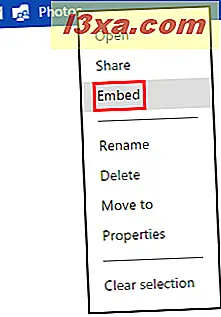
Klik of tik op Genereren om de code te maken die u nodig hebt om uw bestand in te sluiten.

Kopieer de code en plak deze in uw webpagina of blog. Dat is alles wat er is.
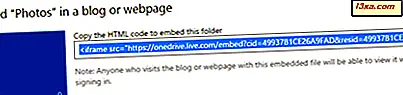
6. OneDrive Hiermee kunt u wijzigingen in uw documenten ongedaan maken
Een van de geweldige functies van OneDrive is dat u hiermee samen kunt werken aan opgeslagen bestanden met andere gebruikers. U kunt toegang verlenen aan iedereen die u kent, zodat ze een document zo gemakkelijk mogelijk kunnen openen en bewerken. Hoewel dit erg handig kan zijn, kunt u er ook achter komen dat er bewerkingen zijn doorgevoerd die u niet goedkeurt. Als dit het geval is en u een oude versie van uw bestand wilt openen, heeft u die optie.

Deze tutorial deelt alles wat je moet weten over deze functie: Hoe vorige versies van je documenten van OneDrive herstellen.
7. OneDrive heeft een Prullenbak om u te beschermen tegen onbedoelde verwijderingen
Net als op uw computer wordt een bestand uit OneDrive niet echt verwijderd. Het is gewoon verplaatst naar de prullenbak. Hoewel dit misschien een verspilling van ruimte lijkt, kan het een uitkomst zijn als je per ongeluk op die verwijderknop zou klikken. Als u bestanden wilt zien die zijn verwijderd van uw OneDrive of deze mogelijk wilt herstellen, moet u uw Prullenbak bekijken .

In dit artikel wordt beschreven hoe deze functie werkt: Bestanden terugzetten die u uit uw OneDrive hebt verwijderd.
8. OneDrive geeft u een royale hoeveelheid vrije ruimte en maakt upgraden eenvoudig
Nieuwe gebruikers van OneDrive krijgen 15 GB vrije ruimte die genereus is in vergelijking met andere services zoals DropBox of Box. Veel gebruikers zullen tevreden zijn met hun gratis toewijzing, maar iedereen die multimedia-bestanden wil opslaan en delen, moet een upgrade uitvoeren.

Met de OneDrive- website kunt u meer ruimte in het gebied Opties kopen. Als u meer wilt weten over beschikbare opslagopties, bekijkt u dit artikel: Configureren hoe de OneDrive-website werkt.
9. Als u een Microsoft-account hebt, hebt u toegang tot de OneDrive-website
Nu u de lijst hebt gelezen, weet u hoe nuttig de OneDrive- website werkelijk is. Om het nog indrukwekkender te maken, is deze tool beschikbaar voor iedereen met een Microsoft-account. Het is volledig gratis en vereist geen installatie. U kunt de desktop- of mobiele applicaties downloaden om het uploaden van bestanden eenvoudiger te maken, maar dat is niet nodig om de service te gebruiken.
Conclusie
Nu u een kijkje hebt genomen, kunt u zien dat de OneDrive- website veel functies biedt. De desktop- en mobiele versies zijn slechts vensters die een eenvoudige manier bieden om bestanden online te krijgen. De website is de real deal. Het beste deel - je kunt het overal gebruiken. Het enige dat u nodig hebt, is een internetverbinding om gigabytes aan persoonlijke gegevens te openen, bestanden te bewerken, bestanden aan te maken, met collega's te communiceren, gegevens te delen en te downloaden. U hoeft niets te installeren.



